- Auteur Lauren Nevill [email protected].
- Public 2023-12-16 18:48.
- Laatst gewijzigd 2025-01-23 15:16.
De aanwezigheid van een bescheiden aantal banners op een website of blog kan het uiterlijk van een bron diversifiëren en het verkeer vergroten. U kunt elke banner zelf maken en plaatsen, als u een grafische editor heeft en de benodigde HTML-tags kent.
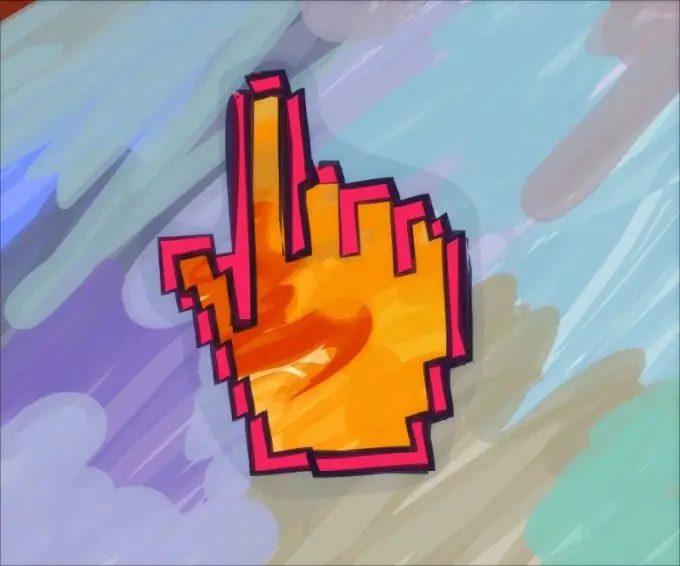
instructies:
Stap 1
Gebruik een beschikbare grafische editor om een banner te maken. Het kan Photoshop, GIMP, Picasa en zelfs Paint zijn. Het enige dat u hoeft te doen, is tekst op de afbeelding plaatsen en als er geen kant-en-klare basis voor de banner is, maakt u deze.
Stap 2
Als u een afbeelding met een achtergrondafbeelding heeft, opent u deze in een grafische editor, voegt u uw eigen tekst toe en snijdt u de afbeelding bij volgens de afmetingen van de toekomstige banner. Als er geen achtergrond is, vul dan de basis met de gewenste kleur en breng de inscriptie aan. Sla het voltooide bestand op in JPG-indeling.
Stap 3
Dien de resulterende blanco in op een fotohostingservice met een onbeperkte opslagperiode voor bestanden. Als er een banner nodig is voor een website, upload je foto dan naar www.radikal.ru, www.photomonster.ru of www.fastpic.ru. Als de banner voor een blog op Livejournal is, kun je de sjabloon uploaden naar www.ljplus.ru. Het is belangrijk om geen diensten te gebruiken voor het opslaan van de bannerafbeelding, waaruit de bestanden van gebruikers worden verwijderd enige tijd nadat ze voor het laatst zijn geopend.
Stap 4
Na het downloaden van het bestand en het ontvangen van een link ernaar, kunt u direct doorgaan met het plaatsen van de banner op de sitepagina. Maar zonder een speciale HTML-tag is dit nog steeds slechts een afbeelding met tekst, en door erop te klikken kom je nergens.
Stap 5
Open het siteconfiguratiescherm of ga naar het blogontwerpmenu. Plaats uw cursor in het vak om HTML-codes in te voegen. In Livejournal is dit het gedeelte Aangepaste CSS van de pagina met instellingen voor dagboekstijlen. Gebruik de volgende code om een banner te maken van een bestaande afbeelding:
Voer een volledige link in die begint met https:// als adres.
Stap 6
Sla uw wijzigingen op en open de pagina in de weergavemodus. Wanneer u op een banner klikt, wordt er een pagina geopend met een banner die als advertentiemedium dient.






